Turinys
Paprastai "Excel" paprastai antraštes spausdina vieną kartą, kai skaičiuoklė spausdinama keliuose puslapiuose. Tokiu būdu kiekvieną kartą, kai reikia rasti, kuriam stulpeliui priklauso tam tikra reikšmė, tenka tikrinti pirmojo puslapio stulpelio pavadinimą. Kad palengvintumėte šį procesą, "Excel" pateikia būdų, kaip pakartoti lentelės antraštę kiekviename puslapyje. Be to, spausdinant taip pat galima išsaugoti eilučių ir stulpelių antraštes.šioje pamokoje parodysiu, kaip išlaikyti antraštę "Excel" programoje spausdinant tiek tradiciniais būdais, tiek naudojant VBA.
Atsisiųsti praktikos sąsiuvinį
Duomenų rinkinys, kurį naudojau šiame pavyzdyje, yra įtrauktas į šį sąsiuvinį. Jį galite atsisiųsti ir išbandyti patys, eidami per vadovėlį.
3 būdai, kaip išsaugoti "Excel" antraštę spausdinant
Šioje pamokoje naudoju toliau pateiktą duomenų rinkinį. Lentelėje yra 50 eilučių, kurių neįmanoma atspausdinti viename puslapyje.
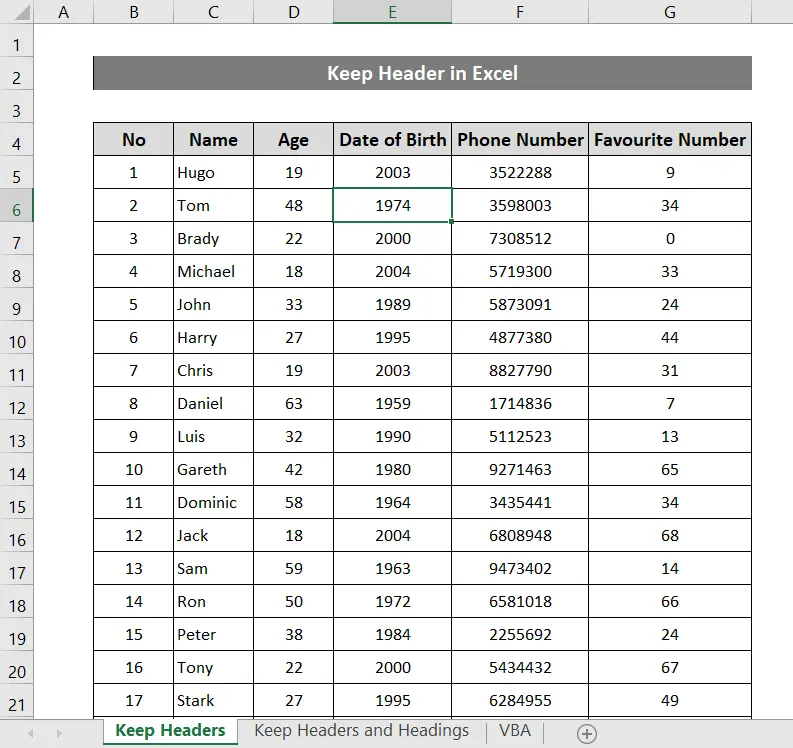
Spausdinant antrajame puslapyje jis atrodys maždaug taip.
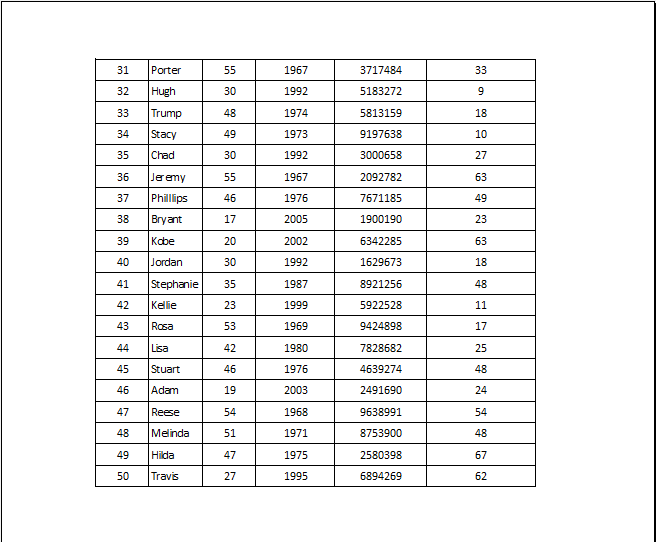
Kaip matote, antrame puslapyje nėra antraštės.
Sekite toliau ir sužinokite, kaip kiekviename puslapyje išlaikyti lentelės antraštę, eilučių numerius ir stulpelių raides.
1. Išsaugoti antraštę spausdinant naudojant puslapio sąranką
Puslapio sąranka parinktimis galite keisti puslapius, kad po spausdinimo jie būtų geriau įskaitomi. Galite padaryti, kad antraštės vėl atsirastų kiekviename puslapyje, pasirinkę konkrečią eilutę kaip antraštę. Norėdami tai padaryti, tiesiog atlikite šiuos veiksmus.
Žingsniai:
- Lentoje eikite į Puslapio išdėstymas skirtukas.
- Pagal Puslapio sąranka grupę, spustelėkite Spausdinti pavadinimai .
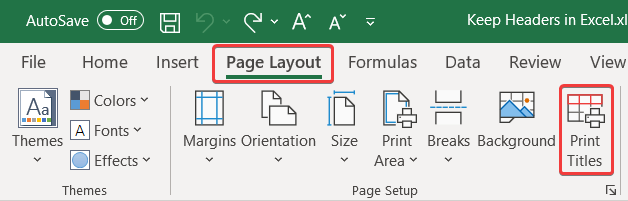
- Tada Puslapio sąranka atsiradusį langą, eikite į Lapas skirtukas.
- Pasirinkite Viršuje kartojamos eilutės iš Spausdinti pavadinimai.
- Dabar lentelėje pasirinkite 4 eilutę arba įveskite $4:$4 dėžutėje.
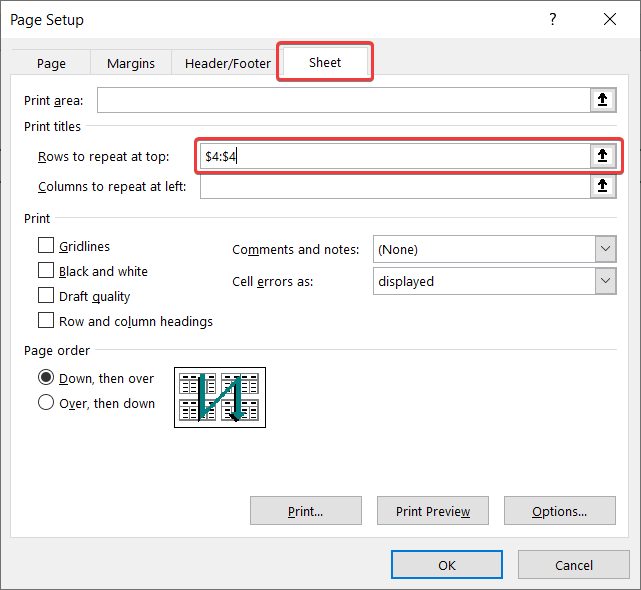
- Tada spustelėkite GERAI .
- Dabar eikite į Failas , tada spustelėkite Spausdinti (arba paspauskite Ctrl+P sparčiuoju klavišu), kad išspausdintumėte skaičiuoklę ir vėlesniuose puslapiuose būtų antraštės.

Skaityti daugiau: Kaip "Excel" spausdinti "Excel" lapą su antraštėmis kiekviename "Excel" puslapyje (3 metodai)
2. Laikykite antraštę naudodami VBA programoje "Excel
Galite naudoti "Visual Basic for Applications"(VBA) kad pasiektumėte tą patį rezultatą. Kad tai padarytumėte, jums reikia skirtukas Kūrėjas rodyti juostoje. Ją turėdami, galite atlikti šiuos veiksmus ir lengvai pasiekti rezultatą.
Žingsniai:
- Iš juostos eikite į Kūrėjas skirtukas.
- Pasirinkite "Visual Basic iš Kodas grupė.
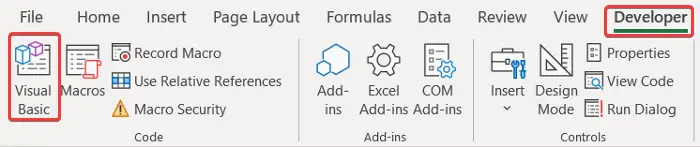
- VBA lange eikite į Įdėkite ir pasirinkite Modulis .

- Tada pasirinkite modulį iš Moduliai aplanką ir įrašykite šį kodą.
Sub Repeat_Header_Every_Page() Dim TotalPages As Long TotalPages = Application.ExecuteExcel4Macro("GET.DOCUMENT(50)") With ActiveSheet.PageSetup .PrintTitleRows = "$4:$4" ActiveSheet.PrintOut From:=1, To:=TotalPages .PrintTitleRows = "" End With End Sub - Išsaugokite jį ir uždarykite langą.
- Dabar grįžkite į Kūrėjas skirtuką ir pasirinkite Makrokomandos .
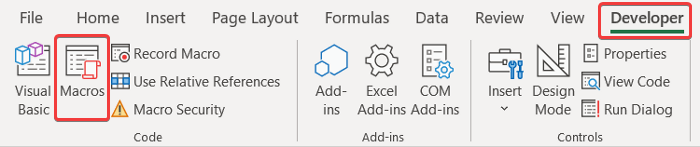
- Į Makro langelį, pasirinkite makrokomandą, kurios pavadinimą ką tik sukūrėte, ir spustelėkite Paleisti .
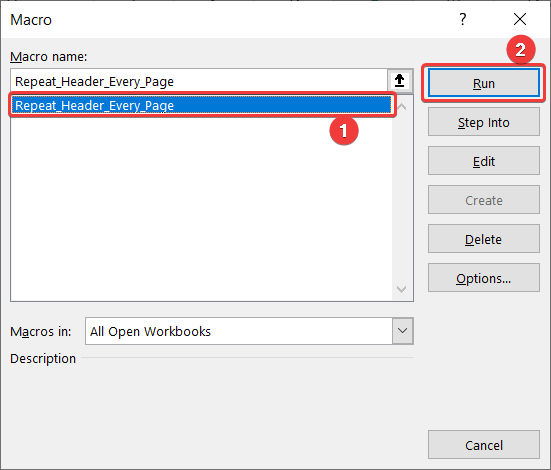
- Išsaugokite puslapius kaip PDF dokumentą, kuriame vėlesniuose puslapiuose bus antraštė. Lentelę su antrašte galite atsispausdinti iš čia.
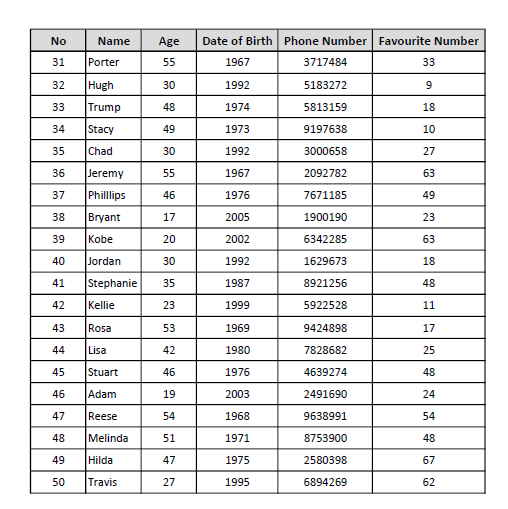
Skaityti daugiau: Kaip pridėti tą pačią antraštę prie visų "Excel" lapų (5 paprasti metodai)
Panašūs skaitiniai:
- Antraštės perkėlimas programoje "Excel" (paprastais žingsniais)
- Kaip spausdinti antraštes "Excel" programoje (5 paprasti būdai)
- Paslėpti antraštę ir poraštę "Excel" programoje (2 paprasti metodai)
- Kaip spausdinti pasirinktas "Excel" ląsteles (2 paprasti būdai)
- Logotipo įterpimas į "Excel" antraštę (4 paprasti būdai)
3. Spausdinant išlaikyti eilučių ir stulpelių antraštes naudojant lapo parinktis
Be to, kad išsaugosite tik lentelės antraštes, puslapyje, kuriame spausdinate skaičiuoklę, taip pat galite išsaugoti eilučių ir stulpelių antraštes (stulpelių numerius ir raides). Atlikite šiuos veiksmus.
Žingsniai:
- Lentoje eikite į Puslapis Skirtukas Maketavimas.
- Tada eikite į Lapų parinktys grupė ir pagal Antraštės , pažymėkite šalia esantį langelį Spausdinti .

- Dabar eikite į Failas , tada spustelėkite Spausdinti (arba paspauskite Ctrl+P nuorodą). Eilučių ir stulpelių antraštes matysite peržiūros spausdinimo metu, jos bus pateiktos ir atspausdintame puslapyje.
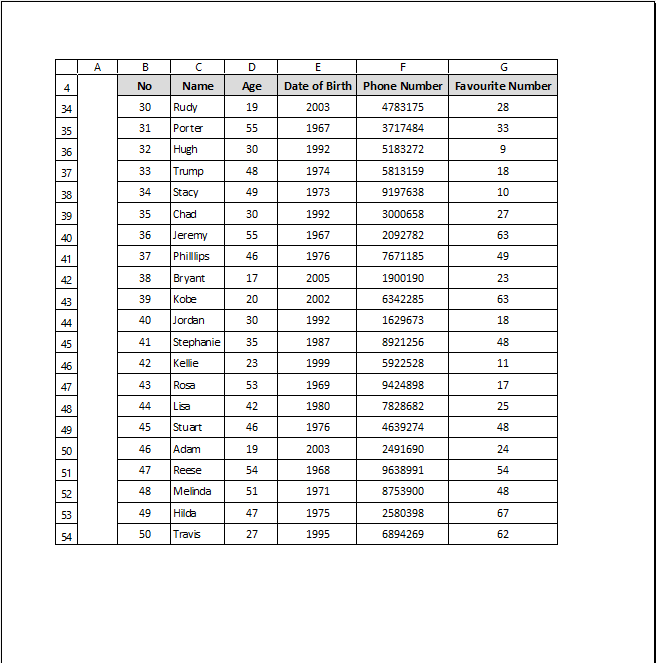
Skaityti daugiau: Kaip spausdinti visus "Excel" lapus (3 metodai)
Išvada
Tai buvo skirtingi būdai, kaip "Excel" programoje kiekviename puslapyje atspausdinti antraštę. Tikiuosi, kad šis straipsnis buvo informatyvus ir naudingas. Daugiau vadovų ir pamokų rasite apsilankę Exceldemy.com .

